Rumah >tutorial komputer >Penyelesaian masalah >Bagaimana untuk menetapkan mod penyejukan kuasa dalam Win10
Bagaimana untuk menetapkan mod penyejukan kuasa dalam Win10
- 王林ke hadapan
- 2024-04-15 13:19:07622semak imbas
Editor PHP Zimo Win10 tetapan penyejukan kuasa adalah kunci untuk menyelesaikan masalah terlalu panas komputer. Melaraskan pengurusan kuasa dan mod penyejukan boleh meningkatkan prestasi komputer dengan berkesan dan memanjangkan hayat perkakasan. Artikel ini akan membincangkan secara mendalam cara menyediakan penyelesaian penyejukan bekalan kuasa di bawah Win10 untuk memberikan pengguna pengalaman yang lebih lancar.
1 Gunakan kekunci pintasan "win+R" untuk mula berjalan, masukkan "control" dan tekan Enter untuk membukanya.
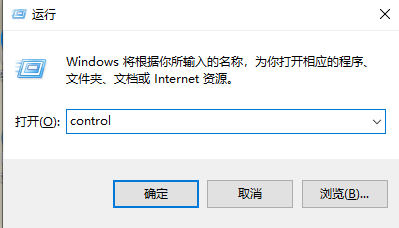
2. Selepas memasuki panel kawalan, klik pilihan "Perkakasan dan Bunyi".
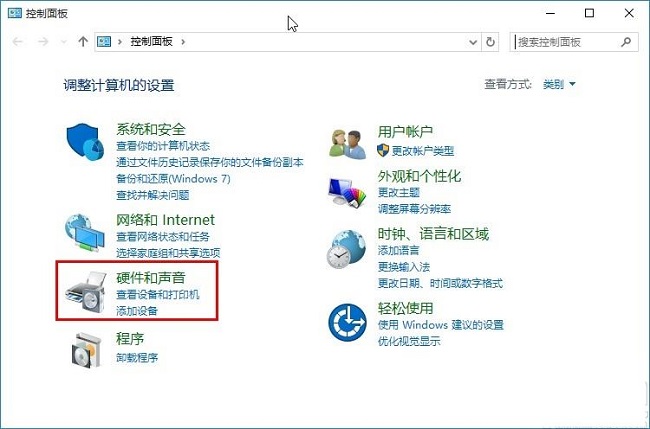
3 Kemudian klik "Pilihan Kuasa".
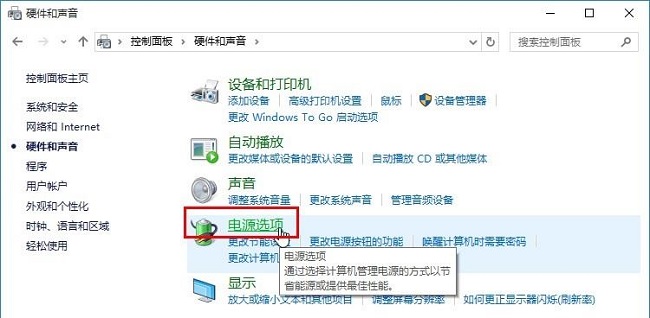
4 Kemudian klik butang "Tukar Tetapan Pelan" di sebelah kanan "Prestasi Tinggi".
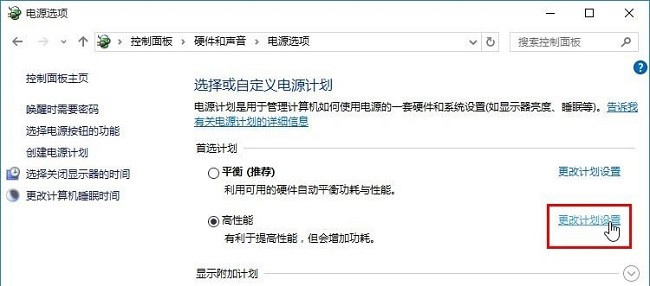
5 Kemudian dalam antara muka yang diberikan, klik pilihan "Tukar tetapan kuasa lanjutan".
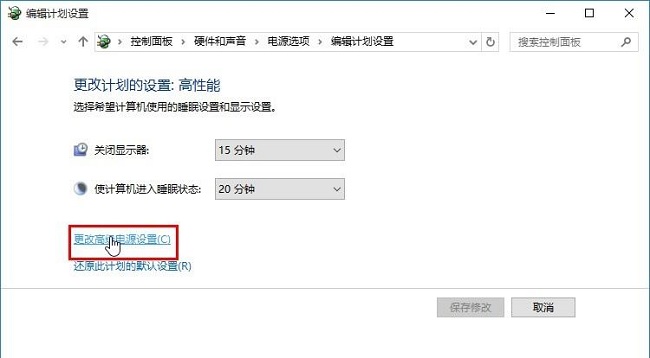
6 Akhir sekali, cari "Kaedah Penyejukan Sistem" dalam pilihan "Pengurusan Kuasa Pemproses" dan ubah suai tetapan.
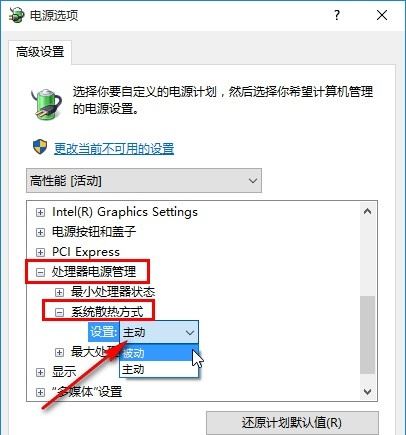
Atas ialah kandungan terperinci Bagaimana untuk menetapkan mod penyejukan kuasa dalam Win10. Untuk maklumat lanjut, sila ikut artikel berkaitan lain di laman web China PHP!

